一加七手机怎么设置图标 一加手机桌面设置教程
日期: 来源:铲子手游网
一加七手机是一款功能强大且备受欢迎的智能手机,它的桌面设置功能让用户能够根据个人喜好进行个性化定制,通过一加手机桌面设置教程,我们可以学习如何设置图标,使手机界面更加美观与便捷。无论是调整图标大小、更换图标样式,还是整理应用程序的位置,一加七手机都提供了丰富的选项和灵活的操作方式,让用户能够轻松打造一个符合自己审美的独特桌面。下面让我们一起来探索一下一加七手机的桌面设置吧!
一加手机桌面设置教程
具体步骤:
1.第一步,来到一加手机桌面,长按桌面空白处1秒钟左右,出现桌面设置界面,如下图所示。
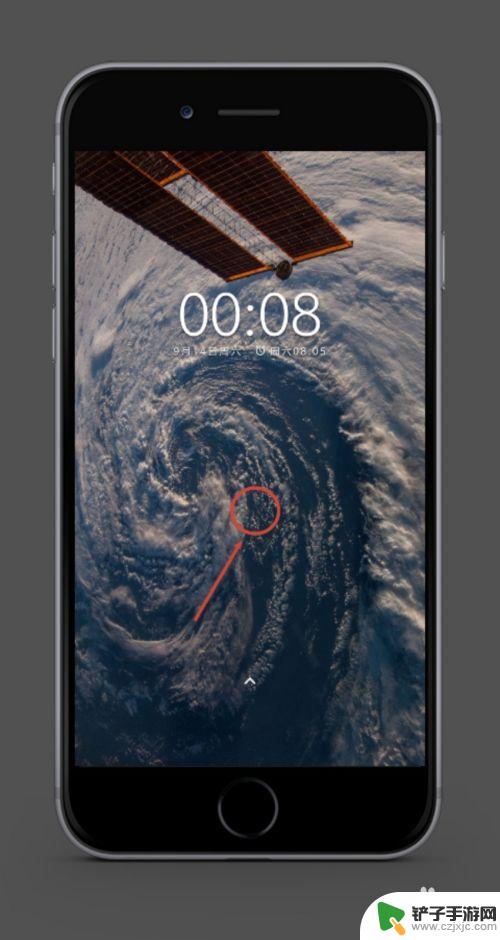
2.第二步,点击最下方选项栏中的【壁纸】。在里面既可以设置本机内存中的照片为壁纸,也可以下载【Shot on OnePlus】中的照片当作壁纸,如下图所示。
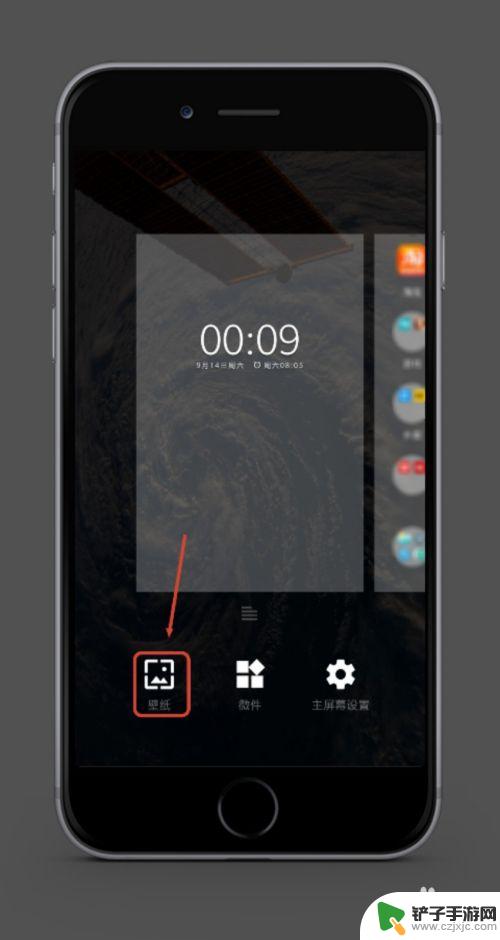
3.第三步,点击最下方选项栏中的【微件】。在里面可以添加一些软件的快捷方式到桌面上,例如时钟、天气、日历等,如下图所示。
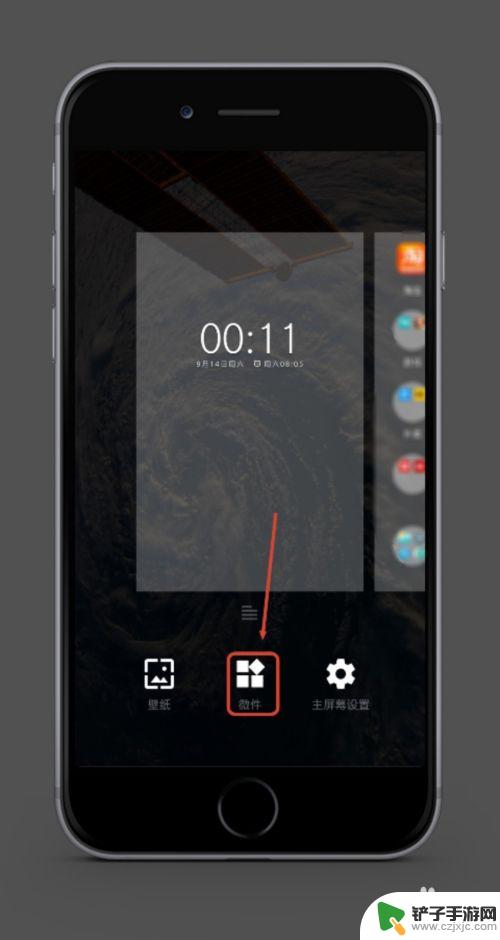
4.第四步,点击最下方选项栏中的【主屏幕设置】,进入设置界面,如下图所示。
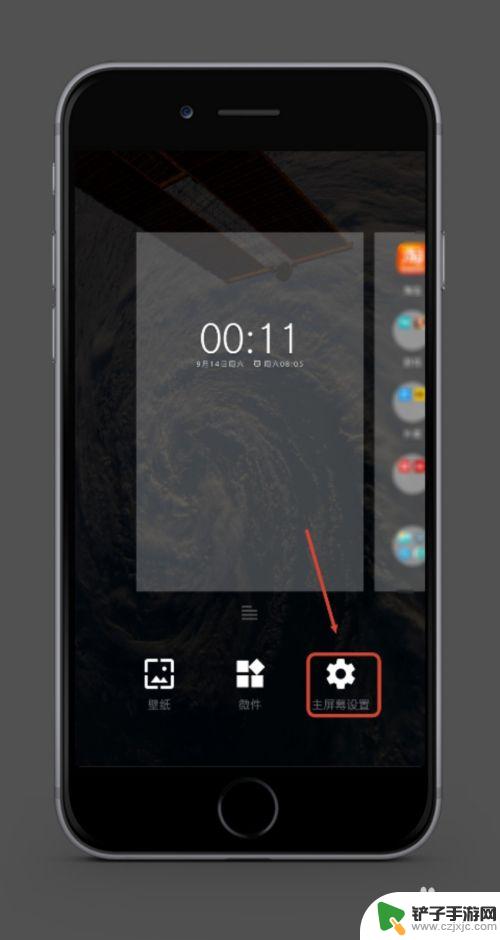
5.第五步,在主屏幕设置界面中。点击【图标包】,可以在其中更换不同主题的应用程序图标包,也可以在里面联网下载其它主题图标包,如下图所示。
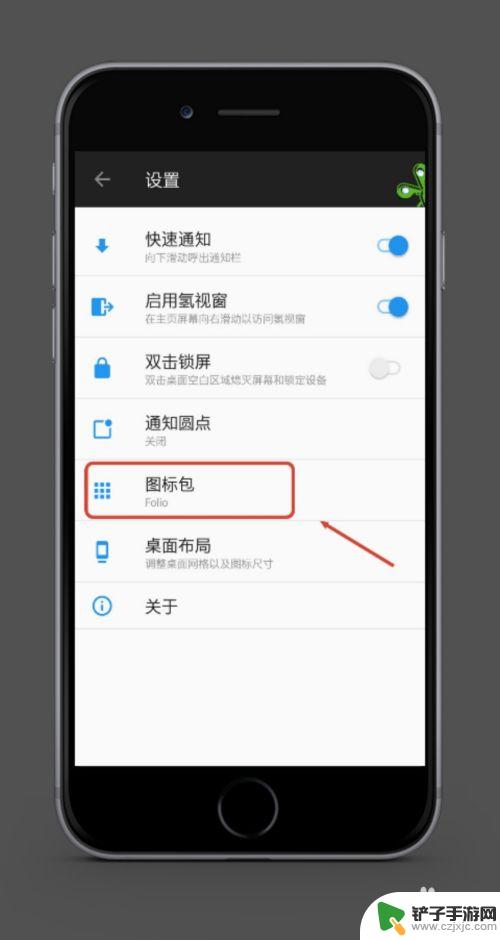
6.第六步,在主屏幕设置界面中。点击【桌面布局】,可以在其中调整桌面排列,也可以调整图标的尺寸大小,如下图所示。
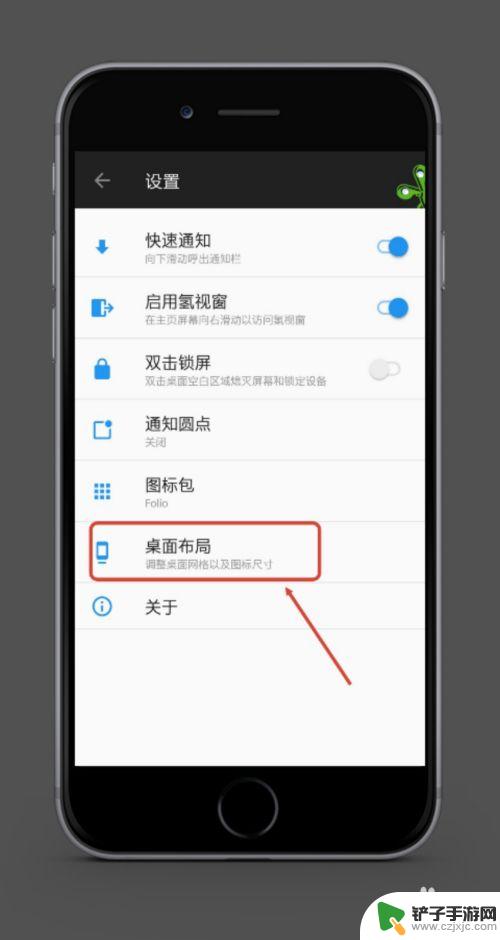
以上是关于如何设置一加七手机图标的全部内容,如果有不清楚的用户可以根据小编的方法来操作,希望能够帮助到大家。














